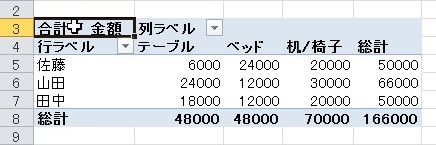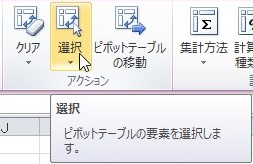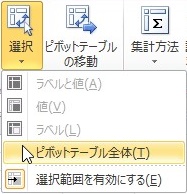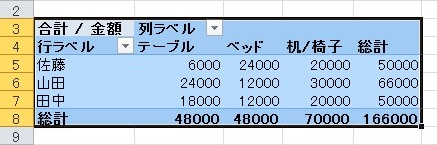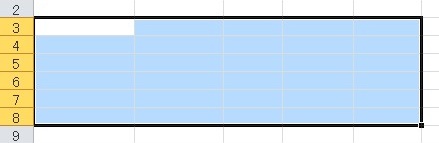【エクセル2010】ピボットテーブルを削除するやり方
 エクセルを使っているとピボット
エクセルを使っているとピボット
テーブルを削除したい時があります。
そんな時にはピボットテーブル全体を
選択して「Delete」キーを押せば
解決できます。
とはいえ、
『ピボットテーブルを削除するには
どうすればいいの?』
と困っている人も多いでしょう。
そこで今回は、
「ピボットテーブルを削除するやり方」
についてご紹介していきます。
この記事の目次
ピボットテーブルを削除するやり方
それでは始めていきましょう!
ピボットテーブル内のセルをクリックして選ぶ
まずはピボットテーブル内のセルを
どれでも良いのでクリックして
選んでください。
「ピボットテーブル ツール」の「オプション」タブをクリックして選ぶ
ピボットテーブル内のセルを選んだら
「ピボットテーブル ツール」の
「オプション」タブをクリックして
選びます。
「選択」アイコンをクリックして選ぶ
「オプション」タブを選んだら
「アクション」グループにある
「選択」アイコンをクリックして
選びましょう。
メニューから「ピボットテーブル全体」をクリックして選ぶ
「選択」アイコンを選んだら
「選択」機能のメニューが表示されます。
その表示されたメニューの中から
「ピボットテーブル全体」をクリックして
選んでください。
キーボードの「Delete」キーを押して終了!
「ピボットテーブル全体」を選んだら
ピボットテーブル全体が選択されます。
ピボットテーブル全体が選択されたら
キーボードの「Delete」キーを押します。
そうすると、ピボットテーブルを
削除することができます。
まとめ
- ピボットテーブル内のセルをクリックして選ぶ
- 「ピボットテーブル ツール」の「オプション」タブをクリックして選ぶ
- 「選択」アイコンをクリックして選ぶ
- メニューから「ピボットテーブル全体」をクリックして選ぶ
- キーボードの「Delete」キーを押して終了!
お疲れ様でした。
ピボットテーブルを削除することは
できましたでしょうか?
ピボットテーブル全体を選択して
「Delete」キーを押せばピボット
テーブルを削除できるので活用して
いきましょう。
あなたのお仕事が、つまづくことなく
進められることを心より応援しております。